நீங்கள் IT நிபுணராக இருந்தால், Windows 11/10 இல் நெட்வொர்க் இணைப்புகள் கோப்புறை காலியாக இருப்பதை நீங்கள் அறிவீர்கள். நெட்வொர்க் இணைப்புகள் இப்போது கண்ட்ரோல் பேனலில் சேமிக்கப்பட்டிருப்பதே இதற்குக் காரணம். இருப்பினும், நீங்கள் நெட்வொர்க் இணைப்புகள் கோப்புறையை அணுக வேண்டும் என்றால், நீங்கள் கண்ட்ரோல் பேனலைத் திறந்து நெட்வொர்க் இணைப்புகளைப் பார்க்கச் செல்வதன் மூலம் அவ்வாறு செய்யலாம்.
பிணைய இணைப்புகள் கோப்புறை காலியாக இருக்கும் உங்கள் கணினி நெட்வொர்க் டிரைவ்களைக் கண்டறிய முடியாவிட்டால். இந்த சிக்கல் புதிதல்ல, Windows 11 அல்லது Windows 10 பயனர்கள் மட்டுமல்ல, Windows 8/7 பயனர்களும் கூட கோப்புறை காலியாக இருப்பதாகவும் சில நேரங்களில் நெட்வொர்க் அடாப்டர்கள் காணவில்லை என்றும் தெரிவிக்கின்றனர். இந்த இடுகையில், பிணைய இணைப்பு கோப்புறை காலியாக இருந்தால் நீங்கள் என்ன செய்யலாம் என்று பார்ப்போம்.

விண்டோஸில் நெட்வொர்க் இணைப்புகள் கோப்புறை ஏன் காலியாக உள்ளது?
கணினி நெட்வொர்க் அடாப்டருடன் தொடர்பு கொள்ள முடியாவிட்டால் மற்றும்/அல்லது பிணைய அடாப்டர் இணைக்கப்பட்ட நெட்வொர்க்குடன் தொடர்பு கொள்ள முடியாவிட்டால், பிணைய இணைப்புகள் கோப்புறையில் உள்ளடக்கம் (கோப்புகள் மற்றும் கோப்புறைகள் உட்பட) இருக்காது. தகவல்தொடர்பு இல்லாமை பொதுவாக தவறாக உள்ளமைக்கப்பட்ட பிணைய அமைப்புகள் மற்றும் பதிவேடு போன்ற அனைத்திற்கும் காரணமாகும். இருப்பினும், பிணைய இயக்கியைப் புதுப்பித்த பிறகும் இந்த சிக்கலை எதிர்கொண்டோம், இந்த விஷயத்தில், கணினி மீட்டமைப்பைப் பயன்படுத்துவது சிறந்த தீர்வாகும். மேலும் தகவலைப் பெற மற்றும் சாத்தியமான அனைத்து தீர்வுகளையும் கண்டறிய, கீழே குறிப்பிடப்பட்டுள்ள சரிசெய்தல் வழிகாட்டிக்குச் செல்லவும்.
விண்டோஸ் 11/10 இல் நெட்வொர்க் இணைப்புகள் கோப்புறை காலியாக உள்ளது
இந்த பிரச்சனைக்கு பல காரணங்கள் உள்ளன; ஒரு காரணம் என்னவென்றால், விண்டோஸ் புதுப்பிப்பு பிணைய இயக்கிகளை நிறுவவோ அல்லது புதுப்பிக்கவோ தவறிவிட்டது, இந்த விஷயத்தில் நீங்கள் தேவையான இயக்கியை கைமுறையாக புதுப்பிக்க வேண்டும். இருப்பினும், இன்னும் பல காரணங்கள் மற்றும் தீர்வுகளை நாங்கள் ஆராயப் போகிறோம். எனவே, உங்கள் கணினியில் பிணைய இணைப்புகள் கோப்புறை காலியாக இருந்தால், வழிமுறைகளைப் பின்பற்றவும்
பிட்லாக்கர் பழுதுபார்க்கும் கருவி
- கணினி மீட்டமைப்பின் மூலம் உங்கள் கணினியை முந்தைய பதிப்பிற்கு மீட்டமைக்கவும்
- பிணைய சரிசெய்தலை இயக்கவும்
- VPN ஐ முடக்கு
- க்ளீன் பூட்டை சரிசெய்தல்
- கட்டமைப்பு தற்காலிக சேமிப்பை அழிக்கவும்
- பிணைய இயக்கியைப் புதுப்பிக்கவும்
- வகுப்பு மேலாளர்களை மாற்றவும்
- பிணைய அமைப்புகளை மீட்டமைக்கவும்
ஆரம்பிக்கலாம்.
1] கணினி மீட்டமைப்பைப் பயன்படுத்தி உங்கள் கணினியை முந்தைய பதிப்பிற்கு மீட்டமைக்கவும்.
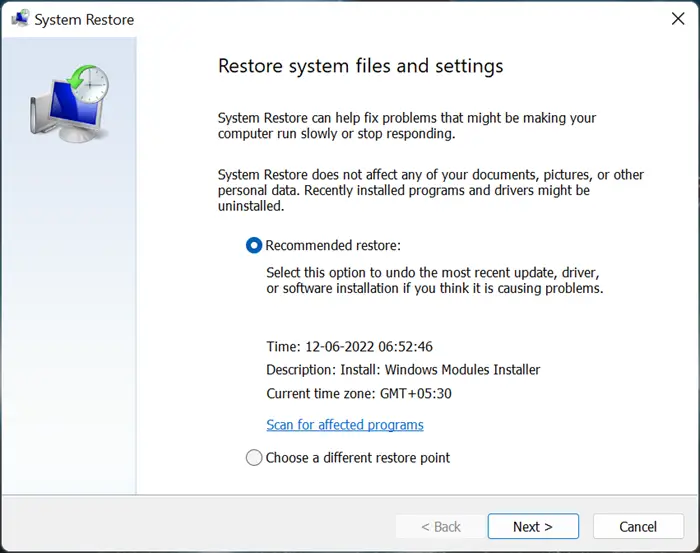
பல பயனர்கள் தங்கள் பிணைய அடாப்டரைப் புதுப்பித்தபோது, நெட்வொர்க் இணைப்புகள் கோப்புறை காலியாக இருப்பதைக் கண்டதாகத் தெரிவித்தனர். இருப்பினும், சிஸ்டம் மீட்டெடுப்பு அம்சத்தைப் பயன்படுத்தி புதுப்பித்தலால் ஏற்படும் சிக்கலை சரிசெய்யலாம், ஏனெனில் இது விண்டோஸை அதன் முந்தைய நிலைக்கு மீட்டமைக்கிறது. கணினி மீட்டமைப்பால் தனிப்பட்ட கோப்புகள் மாற்றப்படாது, இருப்பினும் இது உங்கள் கணினியிலிருந்து சமீபத்தில் நிறுவப்பட்ட மென்பொருள் மற்றும் இயக்கிகளை அகற்றலாம். எனவே இந்த தீர்வைத் தொடர்வதற்கு முன் காப்புப்பிரதியை உருவாக்கவும்.
மீட்டெடுப்பு புள்ளியை எவ்வாறு பயன்படுத்துவது என்பது இங்கே.
- அச்சகம் விண்டோஸ் + ஆர் ரன் உரையாடலைத் திறக்க விசை.
- வகை முதலில் வெளியீட்டு பெட்டியில் கிளிக் செய்யவும் நுழைகிறது பொத்தானை.
- 'பரிந்துரைக்கப்பட்ட மீட்பு' அல்லது வேறு ஏதேனும் மீட்டெடுப்பு புள்ளியைத் தேர்ந்தெடுத்து 'அடுத்து' என்பதைக் கிளிக் செய்யவும்.
உங்கள் கணினியை அதன் முந்தைய நிலைக்கு மீட்டெடுக்க திரையில் உள்ள வழிமுறைகளைப் பின்பற்றவும். கணினியைப் புதுப்பித்த பிறகு, சிக்கல் தீர்க்கப்பட்டதா எனச் சரிபார்க்கவும்.
2] நெட்வொர்க் ட்ரபிள்ஷூட்டரை இயக்கவும்
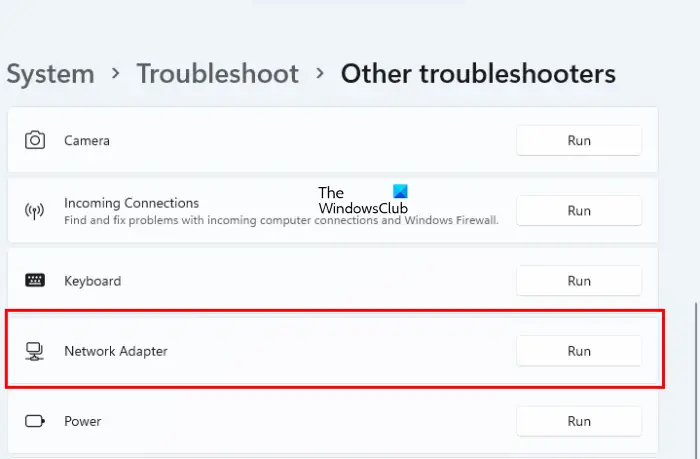
மைக்ரோசாப்ட் விண்டோஸ் 11 உள்ளமைக்கப்பட்ட விண்டோஸ் ட்ரபிள்ஷூட்டரை வழங்குகிறது, இதில் வயர்லெஸ் மற்றும் பிற நெட்வொர்க் அடாப்டர்களில் உள்ள சிக்கல்களைத் தானாகக் கண்டறிந்து சரிசெய்ய உதவும் பிழைகாணல் கருவிகளின் தொகுப்பை உள்ளடக்கியது. நெட்வொர்க் ட்ரபிள்ஷூட்டரைப் பயன்படுத்தி நெட்வொர்க் இணைப்புகள் கோப்புறை வெற்றுச் சிக்கலை எவ்வாறு தீர்ப்பது என்பதை அறிந்து கொள்வோம்.
நெட்வொர்க் சரிசெய்தல்களை எவ்வாறு இயக்குவது என்பது இங்கே
- விண்டோஸ் விசையை அழுத்தி, தட்டச்சு செய்யவும் ' சரிசெய்தல் அமைப்புகள்' தேடல் மெனுவில் Enter ஐ அழுத்தவும் .
- கிளிக் செய்யவும் பிற சரிசெய்தல் கருவிகள்.
- திரையில் கீழே உருட்டி கண்டுபிடிக்கவும் நெட்வொர்க் அடாப்டர் விருப்பத்தை கிளிக் செய்யவும் ஓடு அதற்கு அடுத்துள்ள பொத்தான்.
- உங்கள் நெட்வொர்க் அடாப்டர்களில் ஏற்படக்கூடிய சிக்கல்களைக் கண்டறிந்து சரிசெய்ய, நெட்வொர்க் அடாப்டர் ட்ரபிள்ஷூட்டர் உடனடியாக இயங்கும்.
- சரிசெய்தல் செயல்முறை முடிந்ததும், வெளியீட்டுச் செய்தியைப் பார்க்க 'அடுத்து' என்பதைக் கிளிக் செய்யவும்.
நெட்வொர்க் சரிசெய்தலை இயக்குவது உங்கள் சிக்கலை தீர்க்கும் என நம்புகிறோம்.
3] VPN ஐ முடக்கு
நீங்கள் VPN உடன் இணைக்கப்பட்டிருந்தால், உங்கள் கணினி நெட்வொர்க்குடன் இணைக்க முடியாது மற்றும் பிணைய இணைப்பு கோப்புறை காலியாக உள்ளது. எனவே, நீங்கள் VPN உடன் இணைக்கப்பட்டிருந்தால், அதை முடக்கி, சிக்கல் தீர்க்கப்பட்டதா எனச் சரிபார்க்கவும். எடுத்துக்காட்டாக, சோதனைச் சாவடி செக்யூரிக்ளையன்ட் VPN மூலம் இந்தச் சிக்கல் ஏற்பட்டதாக அறியப்படுகிறது; முடக்குவது அல்லது அகற்றுவது சிக்கலை தீர்க்கும்.
வரம்பற்ற இலவச எஸ்.எம்.எஸ்
4] கிளீன் பூட் ட்ரபிள்ஷூட்டிங்
VPNகள் மட்டுமே நெட்வொர்க் பிரச்சனைகளை ஏற்படுத்தக்கூடிய ஆப்ஸ் ஆகும். கண்டுபிடிக்க, எந்த குறுக்கீடு பயன்பாடுகளும் இல்லாமல் கணினியை துவக்க ஒரு சுத்தமான துவக்கத்தை செய்ய வேண்டும். கணினி துவங்கிய பிறகு, பிணையத்துடன் இணைக்கவும், பின்னர் பிணைய இணைப்பு கோப்புறை இன்னும் காலியாக உள்ளதா என சரிபார்க்கவும். கோப்புறை காலியாக இல்லை என்றால், சிக்கலின் காரணத்தைக் கண்டறிய செயல்முறைகளை கைமுறையாக இயக்கவும். குற்றவாளியை நீங்கள் அறிந்தவுடன், அதை அகற்றவும், உங்கள் பிரச்சினை தீர்க்கப்படும்.
5] கட்டமைப்பு தற்காலிக சேமிப்பை அழிக்கவும்
சில விண்டோஸ் பயனர்கள் பிணைய அட்டை இயக்கியைப் புதுப்பிக்கும்போது, நெட்வொர்க் அடாப்டர்கள் பிணைய இணைப்புகள் கோப்புறையில் தோன்றாத சூழ்நிலையை எதிர்கொள்கின்றனர், ஆனால் இணையம் நன்றாக வேலை செய்கிறது. எங்கள் கணினியின் பதிவேட்டில், விண்டோஸ் நெட்வொர்க் அடாப்டர் உள்ளமைவுகளின் தற்காலிக சேமிப்பை சேமிக்கிறது, மேலும் இந்த கேச் சிதைந்தால், இதுபோன்ற சிக்கல்கள் ஏற்படும். இதுபோன்ற சந்தர்ப்பங்களில், தற்காலிக சேமிப்பை அழிப்பது சிக்கலைத் தீர்க்கும், எனவே அதைச் செய்ய கீழே உள்ள படிகளைப் பின்பற்றவும்:
- ரன் டயலாக்கைத் திறக்க Windows key + R ஐ அழுத்தவும்.
- ரெஜிஸ்ட்ரியைத் திறக்க ரன் டயலாக்கில் regedit என டைப் செய்யவும்.
- ரெஜிஸ்ட்ரி எடிட்டர் திரை திறக்கும் போது, பின்வரும் கோப்புறைக்கு செல்லவும்: |_+_|.
- இறுதியாக, உள்ளமைவை அழிக்க, அகற்றவும் கட்டமைப்பு கோப்பு.
ரெஜிஸ்ட்ரி எடிட்டர் திரையை மூடிவிட்டு, உங்கள் கணினியை மறுதொடக்கம் செய்து, இப்போது மீண்டும் நெட்வொர்க் இணைப்புகள் கோப்புறையைத் திறக்கும்போது, உங்கள் சிக்கல் தீர்க்கப்பட்டதைக் காண்பீர்கள்.
6] நெட்வொர்க் இயக்கியைப் புதுப்பிக்கவும்
சில நேரங்களில் விண்டோஸ் புதுப்பிப்பின் போது, நெட்வொர்க் இயக்கிகளை நிறுவ அல்லது புதுப்பிக்க OS தோல்வியடைகிறது, இதன் காரணமாக பிணைய இணைப்புகள் கோப்புறை காலியாக இருப்பதைக் காண்கிறோம். இருப்பினும், நெட்வொர்க் டிரைவர் புதுப்பிப்புகளை மிக எளிதாகக் கண்டறியலாம் மற்றும் சாதன நிர்வாகியில் சமீபத்திய கோப்புகளை நிறுவலாம். எனவே, இந்த வழிமுறைகளைப் பின்பற்றி உங்கள் இயக்கியைப் புதுப்பிக்கவும்.
- ரன் டயலாக் பாக்ஸைத் திறக்க Windows key + R ஐ அழுத்தவும்.
- வகை devmgmt.msc மற்றும் அழுத்தவும் நுழைகிறது பொத்தானை.
- விரிவாக்கு பிணைய ஏற்பி இங்கே.
- பிணைய இயக்கியை வலது கிளிக் செய்து தேர்ந்தெடுக்கவும் இயக்கியைப் புதுப்பிக்கவும்.
- தேர்வு செய்யவும் இயக்கிகளுக்கான தானியங்கி தேடல்.
- இறுதியாக, புதுப்பிப்பை முடிக்க திரையில் உள்ள வழிமுறைகளைப் பின்பற்றவும்.
உற்பத்தியாளரின் இணையதளத்தில் இருந்து இயக்கியைப் புதுப்பிக்கலாம் அல்லது இலவச இயக்கி புதுப்பித்தல் மென்பொருளைப் பயன்படுத்தலாம். இயக்கிகளைப் புதுப்பித்த பிறகு, சிக்கல் தீர்க்கப்பட்டதா எனச் சரிபார்க்கவும்.
படி: விண்டோஸிற்கான வைஃபை இயக்கிகளை எவ்வாறு நிறுவுவது
7] வகுப்பு மேலாளர்களைத் திருத்தவும்
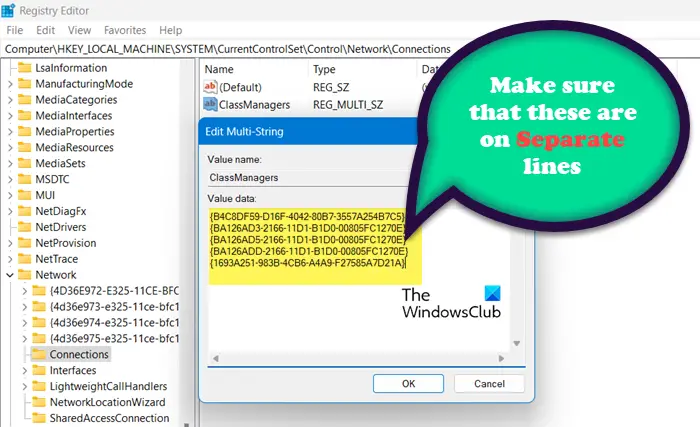
என்று ஒரு மல்டிலைன் கீ உள்ளது வகுப்பு மேலாளர்கள் இதில் சில GUID சரங்கள் உள்ளன. அதில் உள்ள அனைத்து வரிகளும் வெவ்வேறு வரிகளில் இருக்க வேண்டும், ஆனால் பிணைய இணைப்பு கோப்புறை காலியாக இருந்தால், அந்த வரிகள் ஒரே வரியில் உள்ளதா என சரிபார்க்கவும்.
இதைச் செய்ய, தொடக்க மெனுவிலிருந்து ரெஜிஸ்ட்ரி எடிட்டரைத் திறந்து, பின்வரும் இடத்திற்குச் செல்லவும்.
|_+_|திற வகுப்பு மேலாளர் மற்றும் சுருள் பிரேஸ்களில் உள்ள கோடுகள் தனித்தனி கோடுகள் உள்ளதா என்பதை உறுதிப்படுத்தவும். தெளிவான யோசனையைப் பெற இங்கே கொடுக்கப்பட்டுள்ள படத்தைப் பாருங்கள். மாற்றங்களைச் செய்த பிறகு, உங்கள் கணினியை மறுதொடக்கம் செய்து, சிக்கல் தீர்க்கப்பட்டதா எனச் சரிபார்க்கவும்.
8] நெட்வொர்க் அமைப்புகளை மீட்டமைக்கவும்
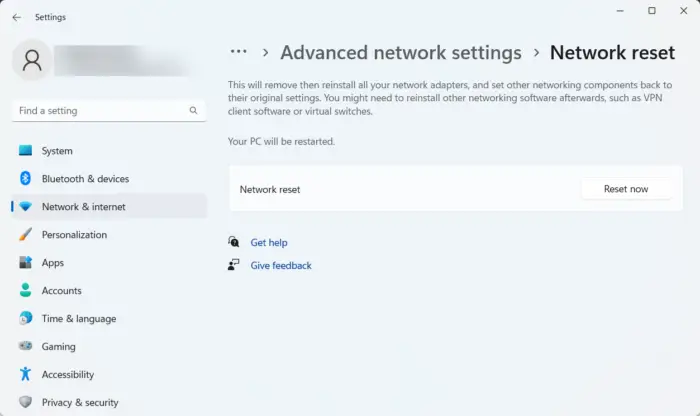
பிழை குறியீடு 7: 0x80040902: 60 - கணினி நிலை
மேலே உள்ள முறைகளை நீங்கள் ஏற்கனவே முயற்சித்திருந்தால், சிக்கல் இன்னும் தீர்க்கப்படவில்லை என்றால், உங்கள் பிணைய அமைப்புகளை மீட்டமைக்க முயற்சிக்கவும். சிக்கல் தவறாக உள்ளமைக்கப்பட்ட பிணைய அமைப்புகளுடன் தொடர்புடையதாக இருந்தால், இந்த தீர்வு உங்களுக்கு உதவும். உங்கள் பிணைய அமைப்புகளை மீட்டமைக்க பரிந்துரைக்கப்பட்ட படிகளைப் பின்பற்றவும்.
- அமைப்புகள் பயன்பாட்டைத் திறக்க Windows Key + I ஐ அழுத்தவும்.
- நெட்வொர்க் மற்றும் இணையம் என்பதைக் கிளிக் செய்யவும் .
- இப்போது கிளிக் செய்யவும் மேம்பட்ட பிணைய அமைப்புகள்.
- அச்சகம் பிணைய மீட்டமைப்பு மற்றும் தேர்ந்தெடுக்கவும் இப்போது மீட்டமைக்கவும்.
பிணைய அமைப்புகளை மீட்டமைத்த பிறகு, சிக்கல் தீர்க்கப்பட்டதா எனச் சரிபார்க்கவும்.
நெட்வொர்க் அடாப்டர் இல்லாதபோது இதே போன்ற சிக்கல்களை நீங்கள் சந்திக்கலாம். இது நெட்வொர்க் பிரச்சனை என்பதால், இந்த இடுகையில் குறிப்பிடப்பட்டுள்ள தீர்வுகளை நீங்கள் பின்பற்றலாம், ஆனால் உங்களுக்கு விரிவான வழிகாட்டி தேவைப்பட்டால், Windows 11 கணினியில் நெட்வொர்க் அடாப்டர்கள் இல்லாதபோது என்ன செய்வது என்பது குறித்த எங்கள் இடுகையைப் பார்க்கவும்.
இந்த கட்டுரையில் குறிப்பிடப்பட்டுள்ள தீர்வுகளைப் பயன்படுத்தி நீங்கள் சிக்கலை சரிசெய்ய முடியும் என்று நம்புகிறேன்.
மேலும் படிக்க: Microsoft Hosted Network மெய்நிகர் நெட்வொர்க் அடாப்டர் சாதன நிர்வாகியில் இல்லை.














